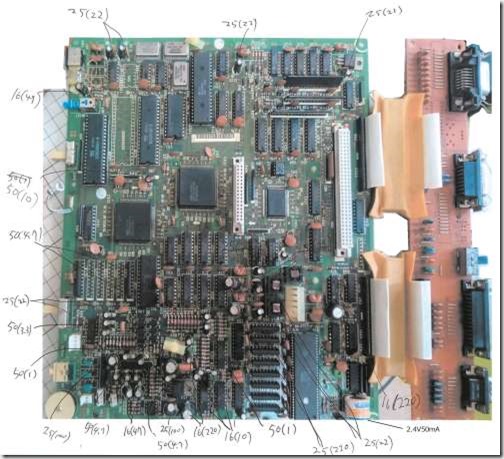FM77AV-2 に PC/AT 用 3.5’’FDD を接続
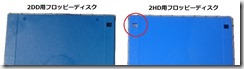
77AV-2 は 2D (両面倍密度) 専用機 なので PC/AT 用 3.5’’FDDを接続しても 本来の 2D ディスクは読み書きできません が D88形式などの 2DイメージをPC/AT WIndows機で書き戻したフロッピーディスクは 読み書きできます 。 初代77AV以外の2DD対応機は別です。 <参考> ・てきとーに。 http://02191971.at.webry.info/ (ブログテーマ “FM77AV” –> “FM77AV20/40以降のFDD修理というか交換”) FDD 1.「 PC/AT 用 3.5’’FDD をx680x0 外付けで使う 」などを参考に、34番ピンが Ready信号のFDDを用意する 2.77AV-2内蔵のFDDケーブルに接続する(ケーブルの逆差しに注意) ファイルの書き戻し D88形式ファイルの書き戻し方法はいくつかありますが、ここでは「 D88 形式へのダンプ と 書き戻し(旧型PC編) 」で行います。 ただし、77AV のD88形式のファイルは 2D ですが、samdisk の “-d”オプションは付けずに書き戻します。 例: ・同人ソフト「魔法使いの妹子」(m_dshi.zip) http://onitama.tv/deshi/ ダウンロードしたファイルを解凍、”M_DESHI.D88” をsamdiskフォルダなどにコピーする ※”M_DESHI2.D88” はファイルサイズが大きく 2D では書き戻せません ※書き戻しに使うフロッピーディスクは 2DD用が望ましいが、2HD用を流用する場合、書き込み防止用スライドスイッチとは逆の穴をテープなどでふさいで使う C:>cd \samdisk samdiskフォルダに移動 C:>samdisk.exe M_DESHI.D88 a: M_DESHI.D88 を AドライブのFDに書き戻し 書き戻したFDを、77AV-2に接続したPC/AT用3.5’’FDDを使用して読み込む ※77AV-2の2D専用FDDでは読み込めません <参考> ・onitama.tv https://onitama.tv/ (”同人ソフト関連ページはこちら。” –>